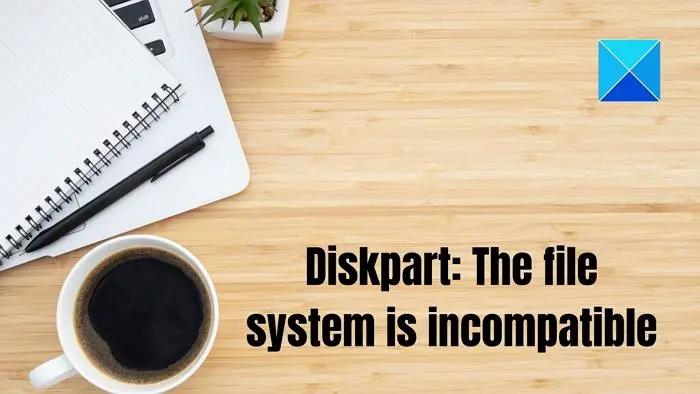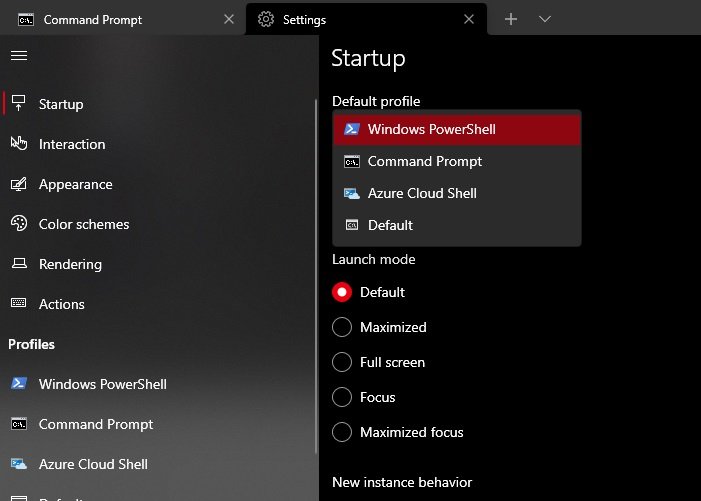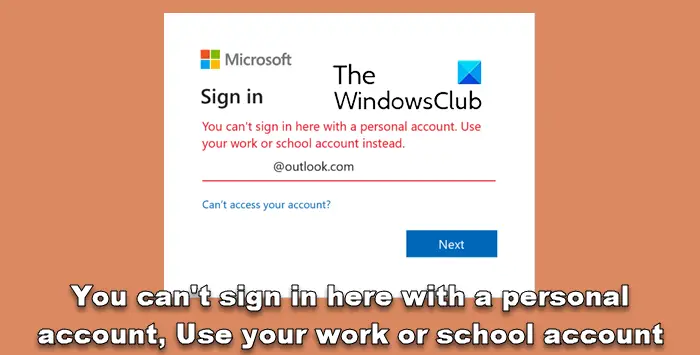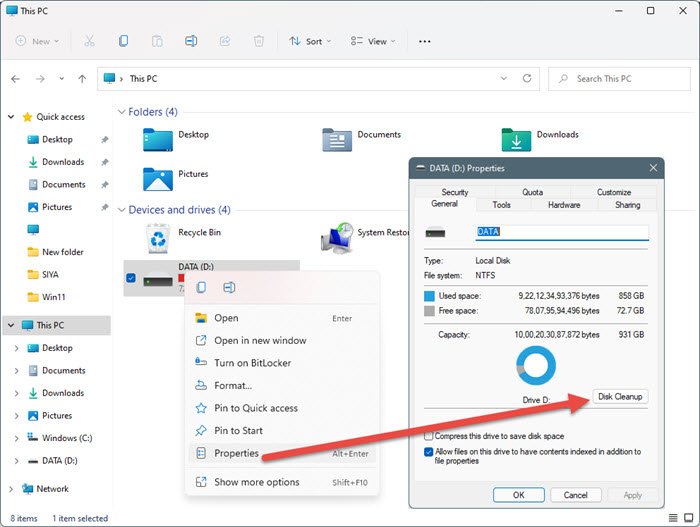プライバシーとセキュリティ上の理由から、サインインするために PIN またはパスワードを入力する Windows 11/10 のロック画面に本名と電子メール アドレスを表示したくない場合があります。設定からメールアドレスを削除してください– しかし、この投稿では、グループ ポリシーまたはレジストリ エディターを使用して、Windows 11/10 のロック画面で本名と電子メール アドレスを非表示にする方法を説明します。
Windows 11/10のロック画面で本名とメールアドレスを非表示にする
グループポリシー設定の使用
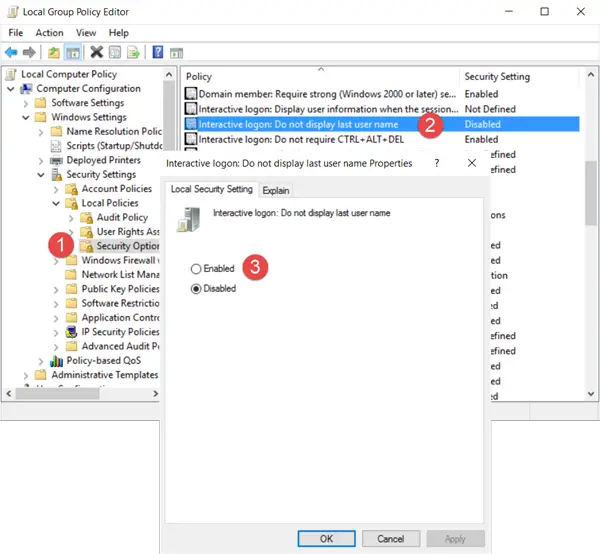
gpedit.msc を実行し、次の設定に移動します。
[コンピュータの構成] > [Windows 設定] > [セキュリティ設定] > [ローカル ポリシー] > [セキュリティ オプション]
ダブルクリックしてください対話型ログオン: 最後のユーザー名を表示しません設定を選択し、有効にする。
このセキュリティ設定は、コンピュータに最後にログオンしたユーザーの名前を Windows ログオン画面に表示するかどうかを決定します。このポリシーが有効な場合、最後に正常にログオンしたユーザーの名前はログオン画面に表示されません。
「適用」をクリックして終了します。
レジストリエディタの使用
regedit を実行し、次のレジストリ キーに移動します。
HKEY_LOCAL_MACHINE\SOFTWARE\Microsoft\Windows\CurrentVersion\Policies\System
右側のペインで、 をダブルクリックします。最後のユーザー名を表示しないその値を 0 から に変更します。1以下に示すように。
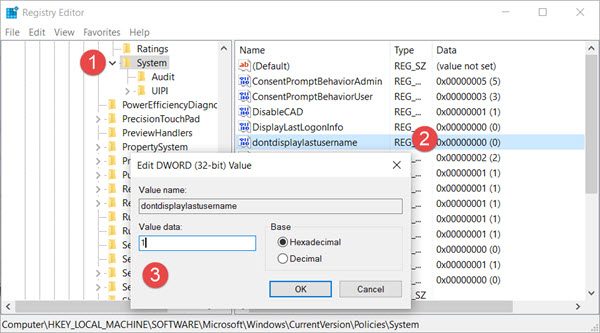
また、DontDisplayLockedUserIdそこの鍵。 DontDisplayLockedUserID に指定できる値は次のとおりです。
- 1 : ロックされたユーザーの表示名とユーザー ID を表示します
- 2 : ロックされたユーザーの表示名のみを表示します
- 3 : ロックされているユーザー情報を表示しない
好みに応じて 2 または 3 を選択し、設定を保存してレジストリ エディターを終了します。
Windows 11/10 では、ロック画面で名前とメール アドレスが非表示になります。